הצורך לחסום ירושה הוא חשוב, והנה איך עושים זאת
- משתמשים רבים שאלו כיצד הם יכולים לחסום את הירושה של מדיניות קבוצתית עבור דומיין.
- ובכן, כפי שאתה כבר יודע, הכנו מאמר מועיל כדי להתמודד עם השאלה הזו.
- בצע בזהירות את השלבים הבאים ותסיים עם זה מוקדם ממה שאתה חושב.
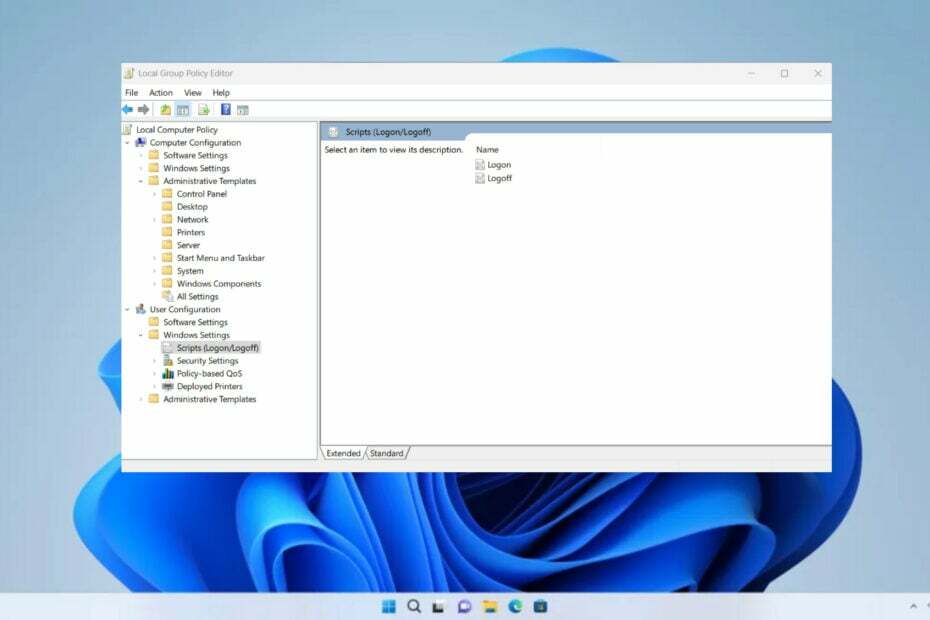
איקסהתקן על ידי לחיצה על הורד את הקובץ
- הורד את Fortect והתקן אותו במחשב האישי שלך.
- התחל את תהליך הסריקה של הכלי כדי לחפש קבצים פגומים שהם המקור לבעיה שלך.
- לחץ לחיצה ימנית על התחל תיקון כך שהכלי יוכל להתחיל את אלגוריתם התיקון.
- Fortect הורד על ידי 0 הקוראים החודש.
מנהלי מערכת יכולים להחיל מאות הגדרות שונות על אובייקטים ב-AD על ידי הקמת אובייקטי מדיניות קבוצתית (GPOs) ושיוך ה-GPO לדומיינים, אתרים ויחידות ארגוניות (OUs).
אולי אתה תוהה איך לחסום ירושה עבור קבוצות כאלה, אז אנחנו נראה לך. אנחנו יכולים גם להראות לך כיצד לחסום ירושה עבור Windows 10 אם מעוניין.
מהי ירושה של GPO ואיך זה עובד?
ובכן, כפי שאתה אולי יודע, ב-Active Directory, GPOs עוברים בירושה אוטומטית לאורך כל הזמנת יישום GPO.
לכן, אם הגדרת מדיניות קבוצתית מופעלת ברמת התחום הגבוהה ביותר אך אינה מוגדרת ברמת ה-OU, ההגדרה ברמת התחום הגבוהה ביותר מקבלת עדיפות ומוחלת.
עם זאת, באותה מידה, אם הגדרה לא מוגדרת ברמת התחום והיא מושבתת ברמת ה-OU, הגדרת ה-OU עוברת בירושה.
אבל יש גם את המצב מתי המדיניות הקבוצתית אינה חלה, אבל המדריך הזה יעזור לתקן את זה.
אם תהיתם לגבי הסדר שבו הגדרות המדיניות הקבוצתית נכנסות לתוקף, הרשו לנו לשפוך קצת אור גם על זה:
- הגדרות מדיניות קבוצתית מקומית מיושמות תמיד תחילה.
- לאחר מכן, ארגוני GPO המקושרים ברמת האתר מוחלים, ואחריהם ארגוני ה-GPO המקושרים ברמת הדומיין ורמת ה-OU. מאחר ש-GPOs מקושרים ל-OU מעובדים אחרונים, יש להם את העדיפות הגבוהה ביותר.
- עבור יחידות ארגוניות מקוננות, ארגוני GPO המקושרים ליחידות ה-OU האב מוחלים תחילה, ולאחר מכן ה-GPOs המקושרים ל-OU הצאצא.
- אם מספר GPOs מקושרים למיכל, אז ל-GPO עם סדר הקישור הנמוך ביותר תהיה העדיפות הגבוהה ביותר.
- כדי להציג את רשימת ה-GPOs שהוחלו על מיכל, לחץ פעמיים על המיכל ובחר בכרטיסייה 'ירושת מדיניות קבוצתית' בחלונית הימנית.
אולי יעניין אותך גם כיצד להתקין את מסוף ניהול המדיניות הקבוצתית ב-Windows 11.
כיצד אוכל לחסום את הירושה של מדיניות קבוצתית עבור דומיין/יחידה ארגונית?
1. הקש על חלונות מקש כדי לפתוח את תיבת החיפוש. לחלופין, אתה יכול ללחוץ על הַתחָלָה כפתור בשורת המשימות.
2. לחפש אחר מדיניות קבוצתית, ובחר את התוצאה הראשונה כדי לפתוח את ערוך מדיניות קבוצתית אפליקציה.

3. לך ל ניהול מדיניות קבוצתית ואתר את המדיניות הקבוצתית ולאחר מכן גש דומיינים ובחר את הדומיין שלך, ולבסוף עבור אל מדיניות תחום ברירת מחדל.
4. תַחַת בקרי דומיין, לאתר הדומיין שברצונך להפסיק לרשת את ההגדרות.
5. לחץ עליו באמצעות לחצן העכבר הימני ו בחר חסימת ירושת מדיניות.
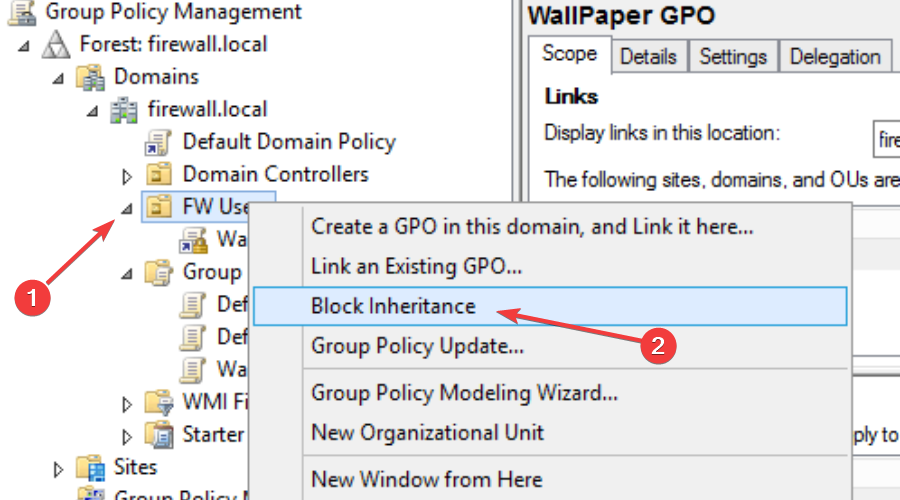
אתה יכול בקלות לחסום את הירושה של המדיניות הקבוצתית עבור דומיין/יחידה פרטית ספציפית באמצעות עורך המדיניות הקבוצתית. כל מה שאתה צריך לעשות הוא לאתר את הדומיין שלך ברשימה ולהחיל את חסימת ירושה הגדרה אליו.
אם יש לך בעיה כלשהי, אתה יכול גם להשתמש במדריך שלנו על כיצד לתקן מדיניות קבוצתית ב-Windows.
- מהו Cleanmgr.exe וכיצד להשתמש בו כראוי
- כיצד לעקוף בקלות את שיתוף הסיסמאות של Netflix
- מהו Mobsync.exe וכיצד להשבית אותו
- כיצד להפעיל את Windows Update ברישום [שלבים מהירים]
- מה זה Upfc.exe וכיצד להשבית אותו
האם אני יכול להשבית GPO לחלוטין?
עליך לדעת כי כברירת מחדל, הן מדיניות תצורת המחשב והן מדיניות תצורת המשתמש הגדרות של GPO מופעלות ומוחלות על כל המשתמשים והמחשבים במיכל שבו ה-GPO מקושר ל.
עם זאת, עלולים להיווצר מצבים שבהם יש להשבית את ה-GPO לתקופה מסוימת. אז, התשובה היא כן, אתה בהחלט יכול.
למקרה שאתה תוהה איך אני משבית GPO?, תסתכל מקרוב על ההליך המפורט שלנו.
- לחפש אחר מדיניות קבוצתית, ופתח את ה ערוך מדיניות קבוצתית אפליקציה.

- לאחר בחירת ה לע"מ ברצונך להשבית, בחר את פרטים לשונית בצד ימין.
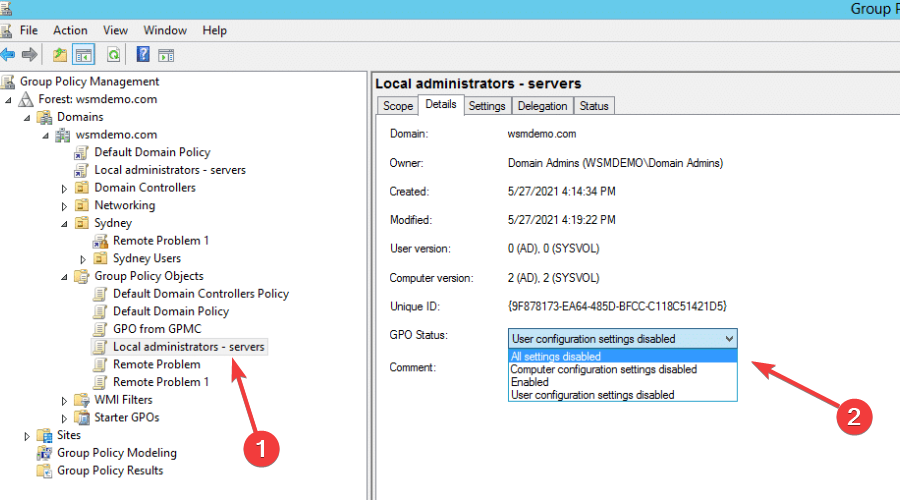
- תחת סטטוס GPO, בחר כל ההגדרות מושבתות.
- הפעל מחדש את המחשב.
אתה יכול גם לשנות הגדרות כאלה באמצעות PowerShell, אם זו התוכנה שאתה יותר נוח איתה, רק שתדע.
אם אתה מעוניין, אולי אפילו הוסף VPN באמצעות המדיניות הקבוצתית ב-Windows, אז עיין במדריך זה.
זה כל מה שאתה צריך לדעת על הנושא הזה. אנו מקווים שמאמר זה עזר לך לפתור את כל הבעיות שאתה נתקל בהן. השאירו תגובה למטה וספרו לנו מה אתם מרגישים לגבי זה.
עדיין נתקלים בבעיות?
ממומן
אם ההצעות לעיל לא פתרו את הבעיה שלך, המחשב שלך עלול להיתקל בבעיות קשות יותר של Windows. אנו מציעים לבחור בפתרון הכל-באחד כמו Fortect לתקן בעיות ביעילות. לאחר ההתקנה, פשוט לחץ על הצג ותקן לחצן ולאחר מכן לחץ התחל תיקון.


